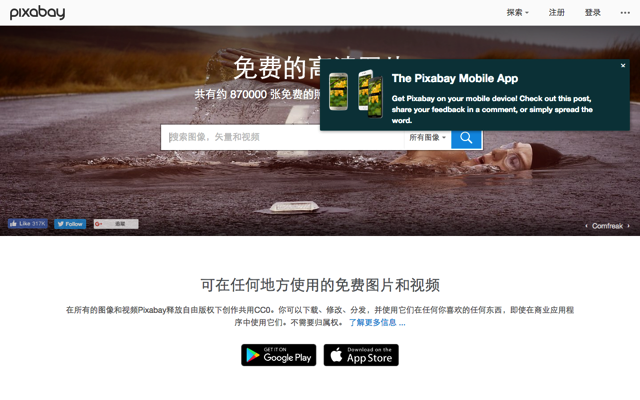
免費資源網路社群介紹過許多免費圖庫服務,但我最常找圖依舊是從 Unsplash 和 Pixabay,在這兩個網站幾乎能找到各式主題相片,無論質感或大小都符合我的需求,更棒的是 CC0 授權方式亦能讓圖片使用於商業用途。前段時間 Pixabay 推出免費瀏覽器外掛「Pixabay Tab Background Images」,讓使用者在開新分頁時能順便找圖,同時將單調無趣的預設分頁改頭換面,堪稱是結合日常工作與生活經典之作。
最近 Pixabay 推出手機上的免費圖庫 App,支援 iOS 及 Android 兩大平台!現在你想找圖不用侷限於電腦前,透過手機也能快速搜尋或查看分類相片,並將圖庫內的圖片快速下載到你的手機或行動裝置,即使在離開辦公室或通勤時也能充分利用時間。
Pixabay 手機應用程式功能非常簡單,你可以把它想像成是一個無限大的相簿,裡頭有非常大量圖庫素材,透過手機滑動來快速切換瀏覽,也能透過搜尋方式輸入關鍵字來找出相關圖片。這個免費圖庫的另一好處是提供多種不同大小尺寸的相片,使用者可依照需求下載,亦能取得相片原圖也就是高畫質格式。
應用程式資訊
程式名稱:Pixabay – Free Images
程式語系:英文
作業系統:iOS、Android
官方網站:https://pixabay.com/zh/
免費下載:下載 iOS 版 | 下載 Android 版
使用教學
STEP 1
以下我會使用 iPhone 上的 Pixabay 作為範例,我看了一下 Android 版,介面和操作方式應該是大同小異,但有部分功能位置可能不一定完全相同,操作方式還算直觀,不會很難上手。
在開啟 Pixabay App 後,每次都會顯示不同的背景圖案及搜尋框,輸入關鍵字來快速搜尋相關的圖庫素材。把頁面向右邊滑動可以看到所有圖庫分類。順帶一提,如果你對於搜尋頁面的背景圖有興趣的話,直接點選背景圖片就會顯示該圖片詳細資訊及下載鏈結。
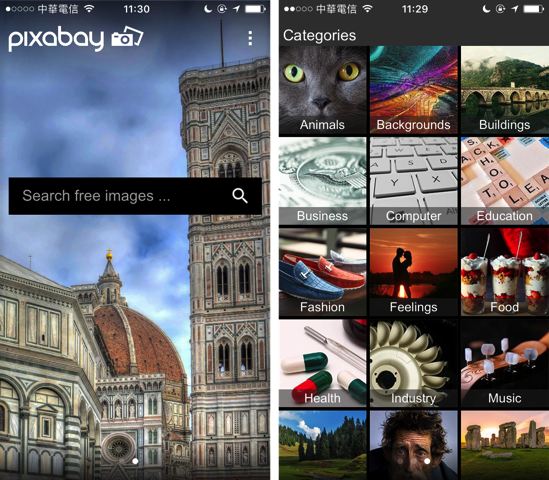
STEP 2
搜尋結果可以調整成顯示最熱門的相片、最新相片或編輯精選。
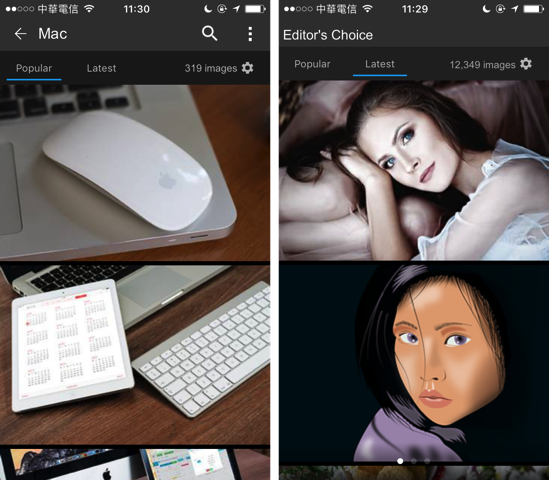
STEP 3
下圖是我任意選擇一張我喜歡的圖庫相片,來自 Pixabay,清楚顯示出原作者名稱、按讚及加入收藏或留言數,點選上方的資訊還會有圖片原始解析度(尺寸)、檢視次數和下載次數及標籤。
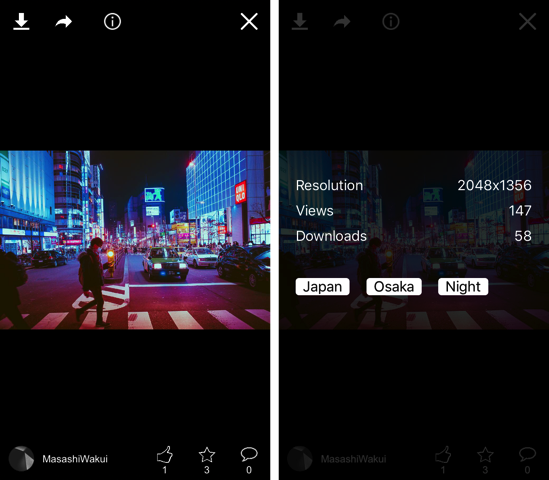
STEP 4
點選相片左上角的「下載」按鈕,會跳出如下畫面,讓你選擇下載不同尺寸大小的圖庫相片,如果要下載最大張也就是 XL 原始大小,必須先登入或註冊帳戶才能繼續。
Pixabay 是完全免費的圖庫服務,只要以 Email 註冊帳號就能登入下載,或者直接以 Facebook、Google+ 登入建立帳戶也沒問題。
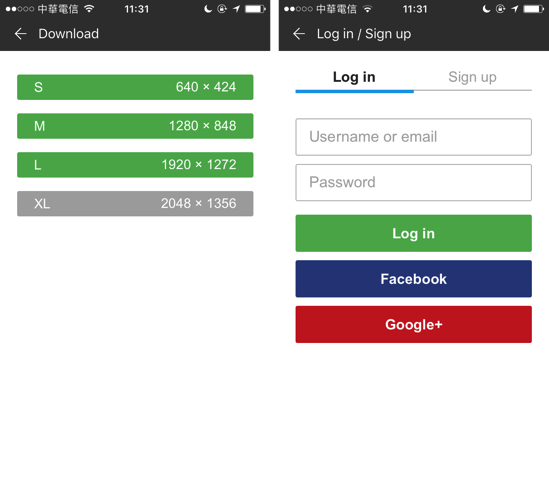
STEP 5
下圖就是我以 Pixabay App 取得的免費相片,是不是很方便呢?









